L’Oculus Quest 2 est sans aucun doute une technologie immersive dans laquelle vous pouvez vous perdre. Cependant, à mesure que les minutes se transforment en heures, le monde réel et ses responsabilités sont laissés pour compte. Si vous faites partie des utilisateurs qui ont retiré leur casque VR et quitté le Metaverse uniquement pour trouver plusieurs appels et messages manqués sur votre téléphone, vous n’êtes pas seul. Heureusement, cependant, Oculus a pensé à l’avance et a inclus une fonctionnalité intéressante qui vous permet de connecter votre téléphone Android et Quest 2 ensemble. Alors pour ceux qui veulent recevoir leurs notifications Android sur le Quest 2, continuez à lire car je vous raconte tout ça.
Comment recevoir des notifications Android sur votre Oculus Quest 2 (2022)
Bien que le guide lui-même soit très simple, il y a certaines exigences que vous devrez remplir avant de commencer. Cependant, si vous savez déjà ce qu’ils sont, n’hésitez pas à utiliser le tableau ci-dessous et à passer à autre chose.
Conditions requises pour recevoir des notifications Android sur l’Oculus Quest 2
Bien que je sache que vous devez être impatient de recevoir toutes les notifications de votre téléphone Android sur le Quest 2, gardez à l’esprit que vous avez besoin de certaines choses. Assurez-vous d’avoir les éléments suivants avant de continuer :
1. Un Oculus Quest 2 entièrement mis à jour
Le Quest 2 n’est pas étranger à recevoir des mises à jour périodiques pour introduire de nouvelles fonctionnalités ou des correctifs. Pour cette fonctionnalité particulière, nous exigerons que votre Quest 2 soit mis à jour vers la dernière version ou au moins vers la version 34 avant de continuer. Si vous ne l’avez pas encore fait, mettez à jour vers la dernière version en accédant à Réglages et Mise à jour logicielle.
2. L’application Oculus installée sur votre appareil Android
L’application officielle Oculus est ce que nous utiliserons pour créer une connexion entre les deux appareils. Donc, avant de commencer, assurez-vous de télécharger le Application Oculus (Android, iOSLibérer) et installez-le sur votre appareil.
3. La quête associée à votre Android via l’application
Vous devrez également utiliser la même application et coupler votre Quest 2 avec votre téléphone Android avant de continuer. Vous pouvez facilement apprendre cela en apprenant à configurer et à utiliser votre Oculus Quest 2.
4. Une quête décemment chargée 2
Et enfin, vous devrez charger votre casque VR à une capacité de batterie suffisante, de peur qu’il ne s’éteigne à mi-chemin. Alors branchez-le pendant que vous prenez une tasse de café et revenez un peu à ce guide.
Comment configurer et recevoir des notifications sur votre quête 2
Maintenant que toutes les conditions sont remplies, commençons par configurer le téléphone sur l’Oculus Quest 2. Ouvrez l’application Oculus sur votre téléphone Android et suivez les étapes ci-dessous :
Noter: Cette section suppose que votre Oculus Quest 2 a déjà été associé à l’application. Si ce n’est pas le cas, consultez le guide lié ci-dessus pour savoir comment procéder. Cela va aussi fonctionne avec Android et iPhone afin que les deux parties puissent suivre les mêmes étapes. Ouvrez l’application Oculus et suivez les étapes ci-dessous.
1. Avec l’application ouverte sur la page principale, appuyez sur le Menu bouton de la barre inférieure.
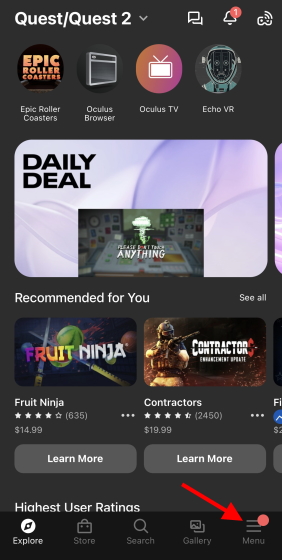
2. Appuyez sur le Dispositifs bouton pour ouvrir les paramètres de votre casque.
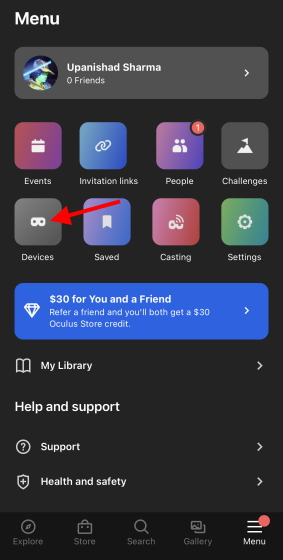
3. Sous les paramètres du casque, recherchez une section intitulée « Notifications téléphoniques‘ et appuyez dessus. presse Continuez.
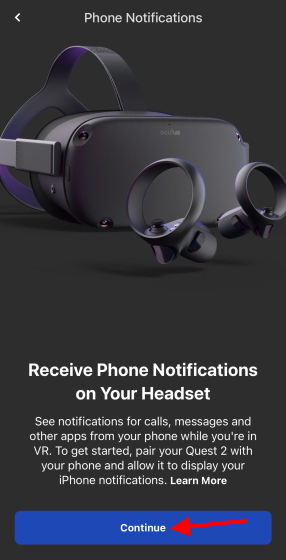
4. La fenêtre contextuelle suivante vous demandera d’autoriser le couplage de Quest 2 avec votre téléphone. presse Paire faire cela.
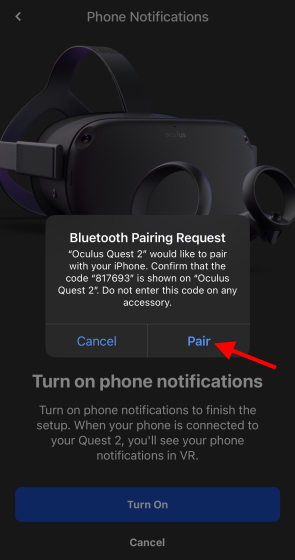
5. Sur l’écran suivant, activez l’accès aux notifications pour lui donner toutes les autorisations.
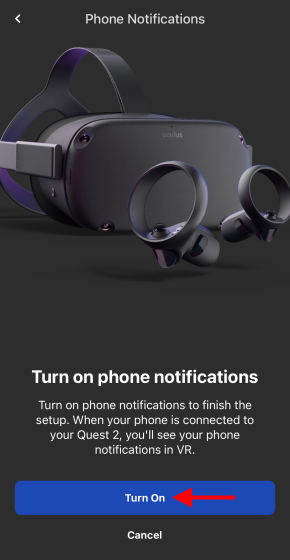
Désormais, chaque fois que vous recevez une notification sous la forme d’un appel, d’un message ou d’un e-mail, vous verrez la même chose dans votre Quest 2. Vous pouvez même voir des alertes spécifiques à l’application, à condition que vous les ayez activées. Cependant, n’oubliez pas que vous ne verrez aucune notification pour les applications que vous avez restreintes sur votre téléphone.
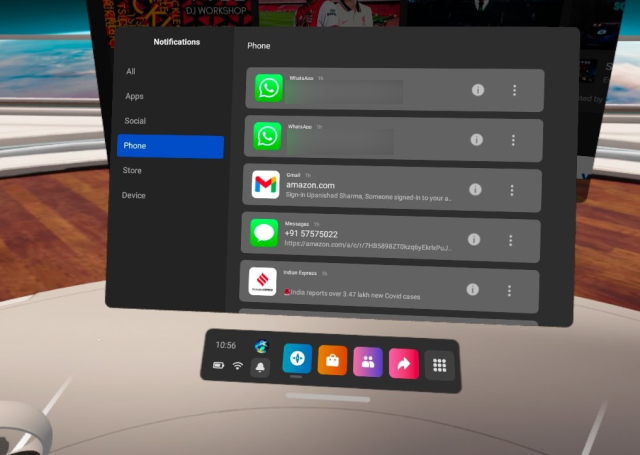
Et si vous souhaitez les désactiver, cliquez simplement sur Notifications téléphoniques à partir de Étape 3 et désactivez-le.
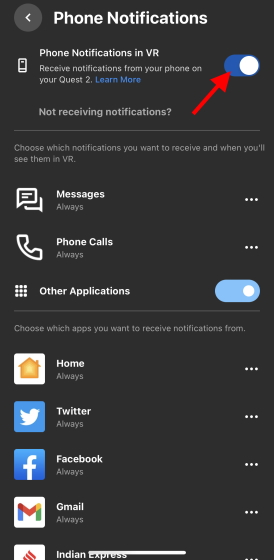
Recevez les notifications de votre téléphone sur le Quest 2 et continuez à jouer
Nous espérons que le guide ci-dessus vous aidera à connecter votre téléphone à votre Quest 2 pour toutes vos notifications. Une fois que vous avez terminé, pourquoi ne pas vous diriger vers le métaverse ? Ou peut-être souhaitez-vous également configurer un bureau virtuel dans Oculus Quest 2 pour votre travail ? Besoin d’aide? Faites-le nous savoir dans les commentaires ci-dessous.



![[2023] 6 façons de copier / coller du texte brut sans formatage](https://media.techtribune.net/uploads/2021/03/5-Ways-to-Copy-Paste-Plain-Text-Without-Formatting-on-Your-Computer-shutterstock-website-238x178.jpg)






